Cara Membagikan, Menyematkan, dan Menautkan Video YouTube
Dengan lebih dari satu miliar pengguna di seluruh dunia yang menonton konten berjam-jam setiap hari, ada banyak video untuk dibagikan Youtube. Untuk berbagi klip dengan teman dan keluarga secara langsung atau melalui platform media sosial seperti Facebook dan Twitter, gunakan opsi berbagi YouTube.
Petunjuk dalam artikel ini berlaku untuk pengguna desktop YouTube.
Di mana Menemukan Opsi Bagikan di YouTube
Untuk berbagi video YouTube, lihat di bawah pemutar video untuk menemukan Membagikan tautan. Ketika Anda memilih Membagikan, sebuah menu terbuka dengan sejumlah opsi.
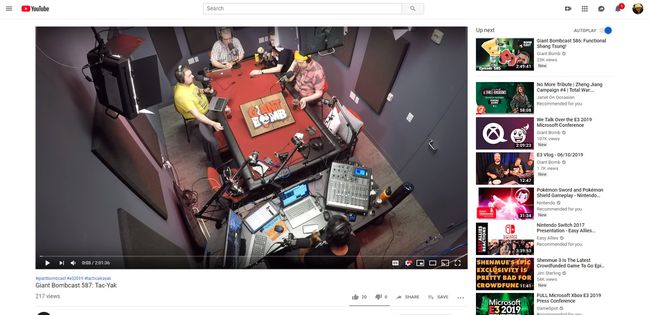
Bagikan Video YouTube Melalui Media Sosial atau di Email
Bagikan video YouTube di platform media sosial langsung dari situs web melalui BAGIKAN tautan; pilih ikon jejaring sosial untuk membagikan video di sana. Platform yang didukung termasuk Facebook, Twitter, Tumblr, Reddit, Pinterest, Blogger, dan banyak lagi.
Anda harus masuk ke situs media sosial tempat Anda ingin membagikan video; ini dapat dilakukan sebelum atau setelah Anda memilih
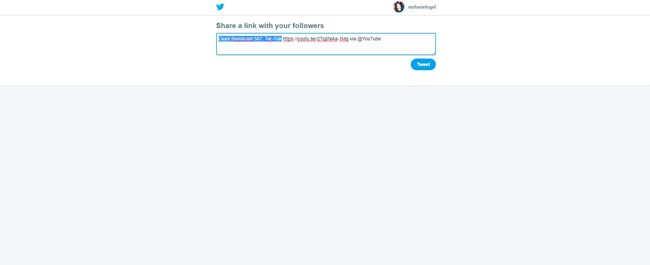
Memilih salah satu ikon media sosial di YouTube tidak serta merta mengeposkan video. Setidaknya ada satu tombol lagi yang harus ditekan sebelum membagikannya di setiap platform.
Terdaftar di antara situs media sosial adalah pilihan untuk Menanamkan video atau Surel dia. Memilih opsi email akan membuka klien email default dan memulai pesan baru dengan tautan YouTube di dalamnya.
Cara Menyematkan Video YouTube
Opsi untuk menyematkan video YouTube ditemukan di sebelah kiri semua opsi media sosial yang disajikan setelah Anda memilih BAGIKAN. Untuk menyematkan klip di blog atau situs web Anda:
Pilih BAGIKAN.
Pilih Menanamkan.
-
Salinan kode HTML-nya.
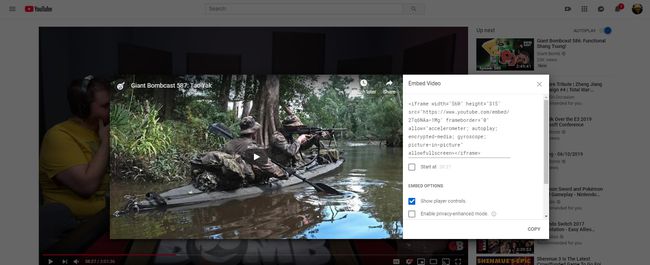
Tempel kode ke blog atau situs web Anda.
Ada lebih banyak opsi penyematan jika Anda ingin menyesuaikan video Anda lebih lanjut. Pilih Dimulai dari kotak centang untuk memulai memutar video pada titik tertentu. Ketikkan waktu mulai ke dalam bidang atau gulir video untuk mencapainya. Kode sematan secara otomatis menambahkan baris baru yang menunjukkan kapan video harus dimulai. Pilih apakah Anda ingin menampilkan kontrol pemutar atau mengaktifkan mode privasi yang ditingkatkan.
YouTube memungkinkan Anda untuk menyematkan seluruh daftar putar dan membuat video tersemat dimulai secara otomatis.
Cara Menyalin Tautan Video YouTube
Jika Anda hanya menginginkan hyperlink untuk video YouTube, Anda akan menemukannya di bagian bawah BAGIKAN menu, bersama dengan opsi untuk menyalin tautan ke papan klip. Ini adalah cara yang bagus untuk menangkap alamat video untuk dibagikan melalui situs web media sosial yang tidak didukung, mempostingnya di bagian komentar, atau menulis pesan Anda sendiri. Pilih A waktu mulai tertentu dengan memilih Dimulai dari kotak centang.
